打开截面管理器自:
•选项 > 复杂截面 > 截面管理器
•选项 > 元素属性 > 截面管理器
使用截面管理器以在截面编辑器窗口中编辑或创建复杂截面,或选择并管理模型中的截面元素。
了解工作流程,参见创建或编辑复杂截面.
这部分描述了截面管理器的控制项。
这些图标都位于截面管理器中的管理截面面板。
![]()
“和……一起使用” - 定义截面元素类型
在截面管理器中,和...一起使用按钮,就像其它属性设置对话框的按钮一样,确定放置当前截面使用的ARCHICAD工具。
点击编辑,然后选择与……一起使用 工具图标:
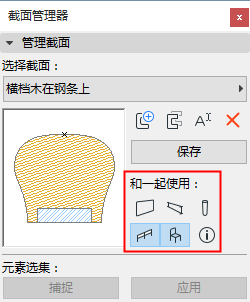
注意:截面的“和……一起使用”定义在属性管理器中也可用: 参见截面 (属性管理器)。
通过这个面板在截面编辑器窗口中显示或隐藏元素。
此面板仅在截面编辑器打开时才激活。
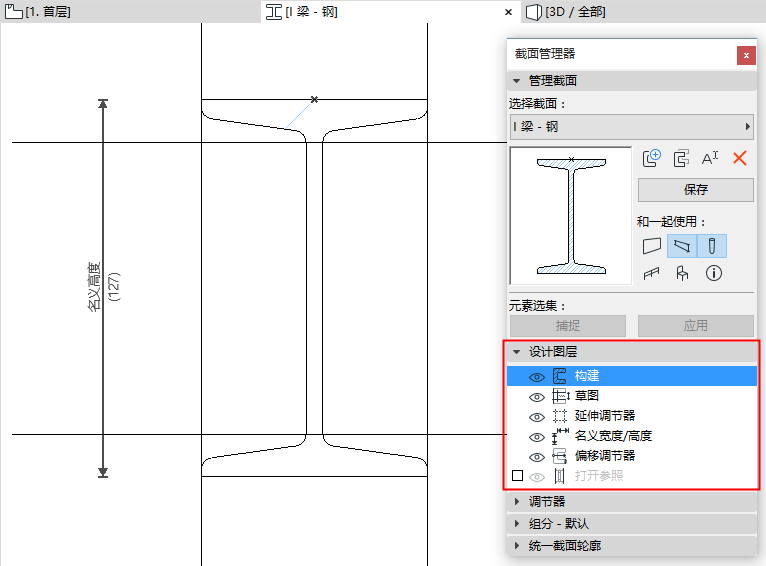
构建
在复杂截面编辑器窗口中显示/隐藏填充或热点元素。这些会被保存且作为截面的一部分。
草图
显示/隐藏通过任意其他草图工具绘制的元素(比如,线、弧线、多义线)。
这些会被保存成为复杂截面属性的一部分,但它们在放置复杂截面中是不可视的。
拉伸调节器
在复杂截面编辑器窗口中显示/隐藏拉伸调节器。
参见拉伸调节器。
在截面编辑器窗口中显示/隐藏可表明复杂截面名义宽度和高度的标注。
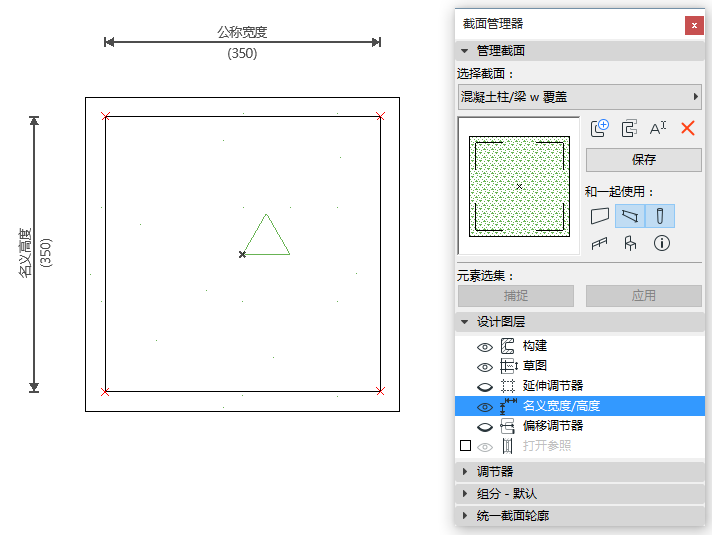
名义宽度/高度 - 一个位于列表中的元素参数 - 可在放置元素的设置对话框内显示。如果宽度及/或拉伸高度可在调节器面板中编辑,那么这些值就是可编辑的。
参见名义宽度/高度。
相反,总宽度/高度 也包括了通过偏移调节器且基于元素级别的调整,反映了元素的整体边界框大小。由于偏移调节器有限制条件,在元素的设置对话框内不可以编辑总尺寸。
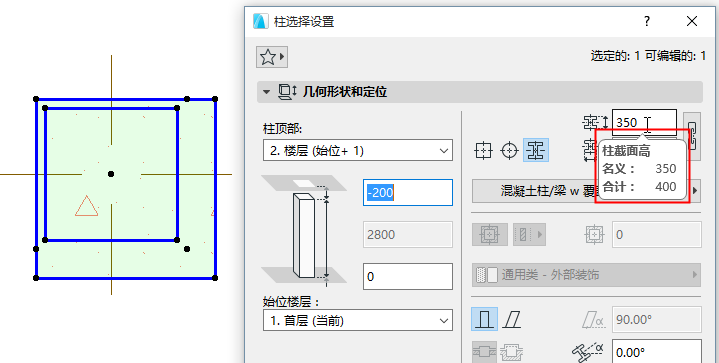
可通过点击并拖动标注线重新放置名义宽度和高度标注。它们的长度可以修改,也可以与复杂截面的其他部分对其 - 包括复杂截面边界框的外部,操作方式是点击名义标注的端点。如果长度并没有修改,那么其长度会根据截面编辑器内定义的填充边界框自动调整大小。
就像偏移调节器,名义标注端点可以关联到填充节点上,但这可能会造成过度约束。在此例中,一个警告信息会出现。
偏移调节器
显示/隐藏标注,分配偏移调节器上的边/节点强调部分。
即便设置为“隐藏”,目前在调节器列表中选中的偏移调节器也仍会处于显示状态。
参见偏移调节器。
打开参照
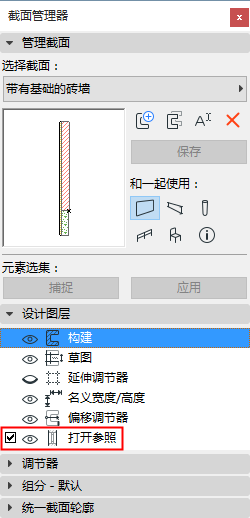
•一旦您将复杂截面墙放置在平面图中,请勾选此对话框以显示可表示放置门/窗的参考线的线条。
•点击眼睛图标以显示/隐藏截面编辑器窗口中的打开参考线。
•如果有需要的话,编辑、延伸或切断线条以符合截面形状,这样的话,那些洞口就可以放置在正确的位置,有正确的位置。
如果不将打开参考切换为开,门/窗将沿着复杂截面元素的边界框放置。
修改器面板
参见:
在截面编辑器窗口,选择一个填充组件。
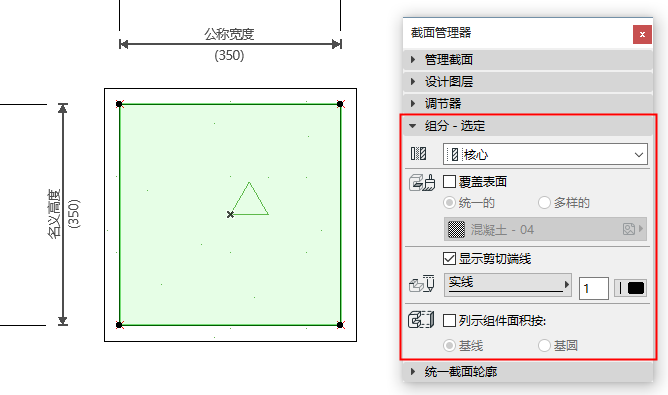
使用截面管理器中的组件面板,编辑以下参数:
组分类型
定义选定组件,作为核心、饰层或其他。此定义将影响复杂元素的复合层部分结构显示,
详见复合层部分结构显示。
覆盖表面
勾选覆盖表面复选框从弹出式窗口中选择一个新建表面。另外,选定组件会使用填充建筑材料中定义的表面。
如果您用截面编辑器中的某个自定义表面覆盖了某条独立的填充边,此面板则会反映为“不同的”。
显示剪切端线
勾选此项以显示剪切端线。
定义线型以及所选剖面填充组件中的画笔。当元素被剪切时,这个线型和画笔会用于端线。
列示组件面积按
选择基线或 基圆来定义ARCHICAD应如何计算用于该组件中的表面面积,在组件的交互式清单中。
为查看和编辑截面编辑器中的基线或基圆,确保您打开视图> 屏幕视图选项>组件面积基线/基圆 。
更多信息,参见ARCHICAD中的组件数据。
一次性将统一的线和画笔颜色应用于剪切线及所有分割线。(此面板仅在截面编辑器窗口打开时才激活。)
这些设置将应用于已放置的剖面,同时也会反映出发生在偏移修改器上的任何修改。
点击保存,然后查看截面管理器预览窗口中的反馈。
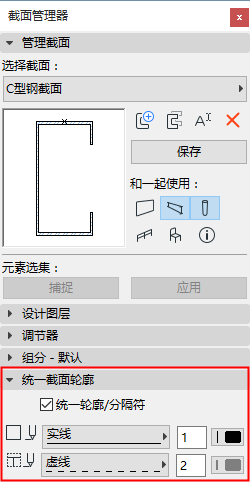
轮廓:选择一个统一的线型和画笔颜色应用于截面元素内的所有轮廓线(外轮廓线)。
分割符:选择一个统一的线型和画笔颜色应用于截面元素内的所有分隔符(内轮廓线)。
注释:
–拥有相应建筑材料的两种填充方式由线条进行分离,而这些线是不会消失的。
–关闭自定义边(显示剪切线已关闭; 见下) 不会应用统一的轮廓设置。